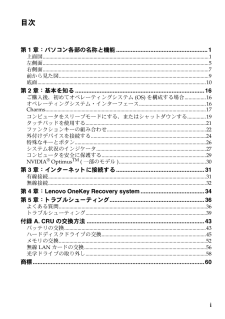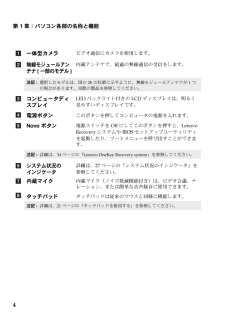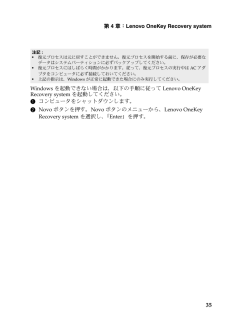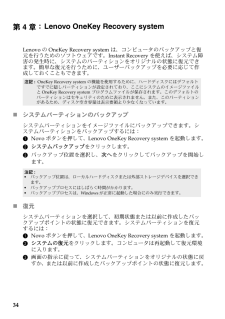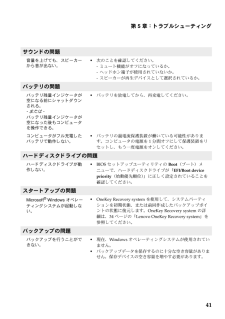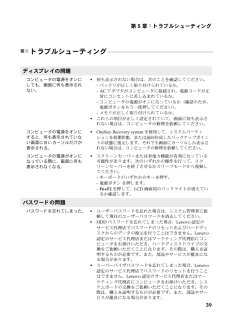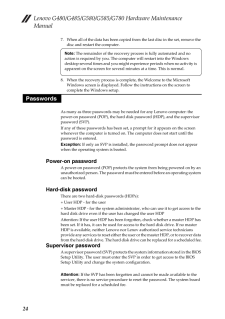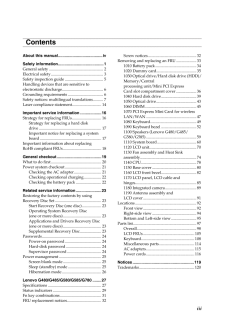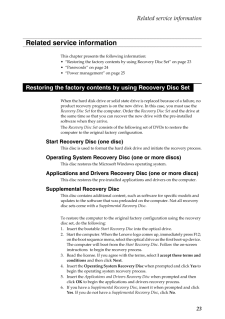Q&A
取扱説明書・マニュアル (文書検索対応分のみ)
"System Recovery" 一致するキーワードは見つかりませんでした。
"System Recovery"10 件の検索結果
i第 1 章 : パソ コン各部の名称と機能 ........................................................1上面図............................................................................................................................1左側面............................................................................................................................5右側面............................................................................................................................7前から見た図 ...........................................
4第 1 章:パソコン各部の名称と機能一体型カメラビデオ通信にカメラを使用します。無線モジュールアンテナ (一部のモデル )内蔵アンテナで、 最適の無線通信の受信をします。注記: 選択したモデルは、 図の 2b の位置に示すように、 無線モジュールアンテナが 1 つの場合があります。 実際の製品を参照してください。コンピュータディスプレイLED バックライト付きのLCDディスプレイは、 明るく見やすいディスプレイです。電源ボタンこのボタンを押してコンピュータの電源を入れます。Novo ボタン電源スイッチを Off にしてこのボタンを押すと、Lenovo Recovery システムや BIOS セットアップユーティリティを起動したり、 ブートメニューを呼び出すことができます。注記: 詳細は、34 ページの 「Lenovo OneKey Recovery system 」 を参照してください。システム状況のインジケータ詳細は、27 ページの 「システム状況のインジケータ」 を参照してください。内蔵マイク内蔵マイク (ノイズ低減機能付き) は、 ビデオ会議、 ナレーション、 または簡単な音声録音に使用できます...
第 4 章:Lenovo OneKey Recovery system35Windows を起動できない場合は、 以下の手順に従って Lenovo OneKey Recovery systemを起動してください。1 コンピュータをシャットダウンします。2 Novo ボタンを押す。Novoボタンのメニューから、Lenovo OneKey Recovery systemを選択し、 「Enter」 を押す。注記: •復元プロセスは元に戻すことができません。 復元プロセスを開始する前に、 保存が必要なデータはシステムパーティションに必ずバックアップしてください。•復元プロセスにはしばらく時間がかかります。 従って、 復元プロセスの実行中は AC アダプタをコンピュータに必ず接続しておいてください。•上記の指示は、Windows が正常に起動できた場合にのみ実行してください。
34第 4 章:Lenovo の OneKey Recovery system は、 コンピュータのバックアップと復元を行うためのソフトウェアです。 Instant Recovery を使えば、 システム障害の発生時に、 システムのパーティションをオリジナルの状態に復元できます。 簡単な復元を行うために、 ユーザーバックアップを必要に応じて作成しておくこともできます。システムパーティションのバックアップシステムパーティションをイメージファイルにバックアップできます。 システムパーティションをバックアップするには :1 Novo ボタンを押して、 Lenovo OneKey Recovery system を起動します。2 システムバックアップ をクリックします。3 バックアップ位置を選択し、 次へ をクリックしてバックアップを開始します。復元システムパーティションを選択して、 初期状態または以前に作成したバックアップポイントの状態に復元できます。 システムパーティションを復元するには :1 Novo ボタンを押して、 Lenovo OneKey Recovery system を起動します。2 ...
第 5 章:トラブルシューティング37Lenovo OneKey Recovery systemリカバリーディスクはどこにありますか。コンピュータにはリカバリーディスクは同梱されていません。 システムを出荷時の状態に戻す必要がある場合は、 Lenovo OneKey Recovery systemを使用してください。バックアッププロセスが失敗した場合。バックアップは開始できたが、 バックアッププロセスの途中で失敗した場合は、 以下の手順を実行してみてください。1 現在開いているすべてのプログラムを閉じて、 バックアッププロセスを再起動させます。2 バックアップ先のメディアが損傷していないかチェックします。 損傷している場合は、 そのメディアを交換します。 それ以外の場合は、 別のパスを選択し、 再度実行します。システムを工場出荷状態に復元する場合。オペレーティングシステムを起動できない場合は、 この機能を使用します。 保存が必要な重要なデータがコンピュータにある場合は、 復元プロセスを開始する前に、 必ずバックアップしてください。BIOS セットアップユーティリティBIOS セットアップユーティリティ...
第 5 章:トラブルシューティング41サウンドの問題音量を上げても、 スピーカーから音が出ない。•次のことを確認してください。- ミュート機能がオフになっているか。- ヘッドホン端子が使用されていないか。- スピーカーが再生デバイスとして選択されているか。バッテリの問題バッテ リ残量インジケータが空になる前にシャッ トダウンされる。- または -バッテ リ残量インジケータが空になった後もコンピュータを操作できる。•バッテリを放電してから、 再充電してください。コンピュータがフル充電したバッテリで動作しない。•バッテリの過電流保護装置が働いている可能性があります。 コンピュータの電源を 1 分間オフにして保護装置をリセットし、 もう一度電源をオンしてください。ハードディスクドライブの問題ハードディスク ドライブが動作しない。•BIOS セットアップユーティリティの Boot (ブート) メニューで、 ハードディスクドライブが 「 EFI/Boot device priority (始動優先順位)」 に正しく設定されていることを確認してください。スタートアップの問題Microsoft(R) Window...
第 5 章:トラブルシューティング39トラブルシューティング - - - - - - - - - - - - - - - - - - - - - - - - - - - - - - - - - - - - - - - - - - - - - - - - - - - - - - - -ディスプレイの問題コンピュータの電源をオンにしても、 画面に何も表示されない。•何も表示されない場合は、 次のことを確認してください。-バッテリが正しく取り付けられているか。-AC アダプタがコンピュータに接続され、 電源コードが正常にコンセントに差し込まれているか。-コンピュータの電源がオンになっているか (確認のため、 電源ボタンをもう一度押してください)。-メモリが正しく取り付けられているか。•これらの項目が正しく設定されていて、 画面に何も表示されない場合は、 コンピュータの修理を依頼してください。コンピュータの電源をオンにすると、 何も表示されていない画面に白いカーソルだけが表示される。•OneKey Recovery system を使用して、 システムパーティションを初期状態、 または前回作成したバックアップポイント...
Lenovo G480/G485/G580/G585/G780 Hardware Maintenance Manual247. When all of the data has been copied fr om the last disc in the set, remove the disc and restart the computer.8. When the recovery process is comp lete, the Welcome to the Microsoft Windows screen is displayed. Follow the instructions on the screen to complete the Windows setup.As many as three passwords may be needed for any Lenovo computer: the power-on password (POP), the hard disk password (HDP), and the supervisor password (SVP).If any ...
iiiAbout this manual........................................ivSafety information.........................................1General safety...................................................... 2Electrical safety.................................................... 3Safety inspection guide ...................................... 5Handling devices that are sensitive to electrostatic discharge......................................... 6Grounding requirements ................................... 6Safety notices: mult...
Related service information23This chapter presents the following information: "Restoring the factory contents by using Recovery Disc Set" on page 23 "Passwords" on page 24 "Power management" on page 25When the hard disk drive or solid state dr ive is replaced because of a failure, no product recovery program is on the new drive. In this case, you must use the Recovery Disc Set for the computer. Order the Recovery Disc Set and the drive at the same time so that you can recover the new drive with the pre-i...
- 1